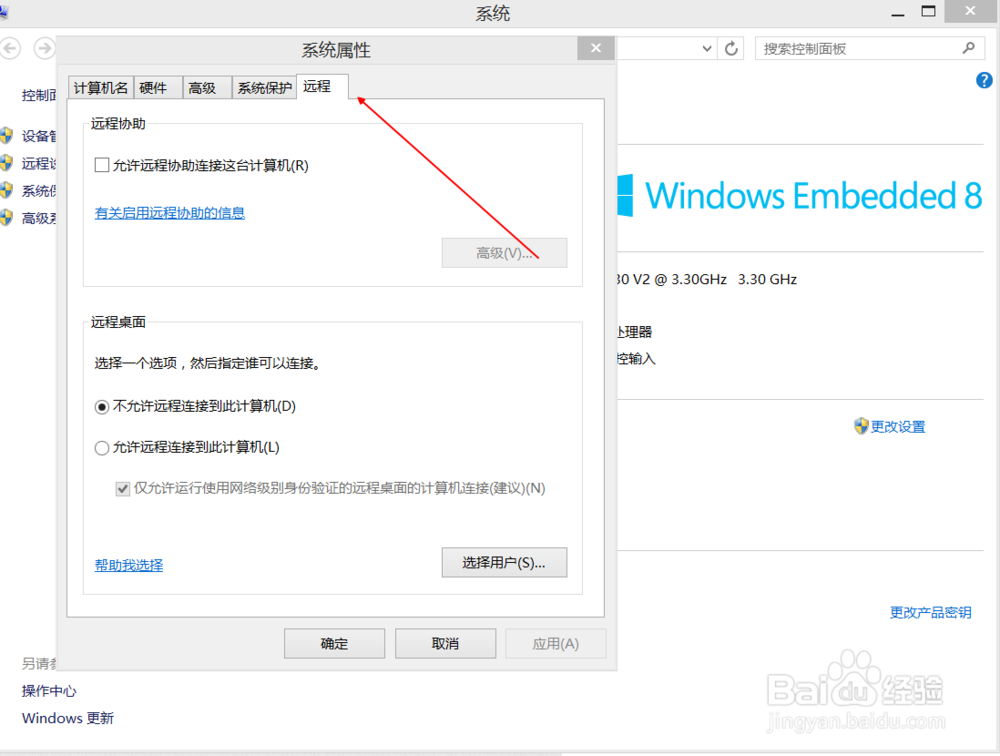win8与win8.1系统开启远程桌面方法
1、首先点击“我的电脑”,属性,
2、点击高级系统设置,
3、选择,远程选项卡,
4、选择允许远程连接此计算机,
5、点击选择用户,
6、添加一个用户,或者使用本机当前账号远程连接,最后点击应用。
7、防火墙设置允许远程链接,或者直接关闭防火墙。
8、其他电脑连接这个电脑方法,运行命令:mstsc,输入这个电脑IP地址就可以了。查看IP方法直接cmd运行ipconfig即可看到。
声明:本网站引用、摘录或转载内容仅供网站访问者交流或参考,不代表本站立场,如存在版权或非法内容,请联系站长删除,联系邮箱:site.kefu@qq.com。
阅读量:31
阅读量:73
阅读量:74
阅读量:47
阅读量:53